- Budući da je novi operativni sustav, korisnici Windowsa 11 imaju više problema s njim. Jedna od njih je pogreška ažuriranja sustava Windows 11 0x8024a203.
- To sprječava korisnika da preuzme i instalira najnovije ažuriranje za Windows 11.
- Imamo popis učinkovitih rješenja koja bi vam pomogla u rješavanju ovog problema.
- Možete koristiti RESTORO, resetirati komponente Windows Update ili se pobrinuti da osnovne pozadinske usluge rade dobro.
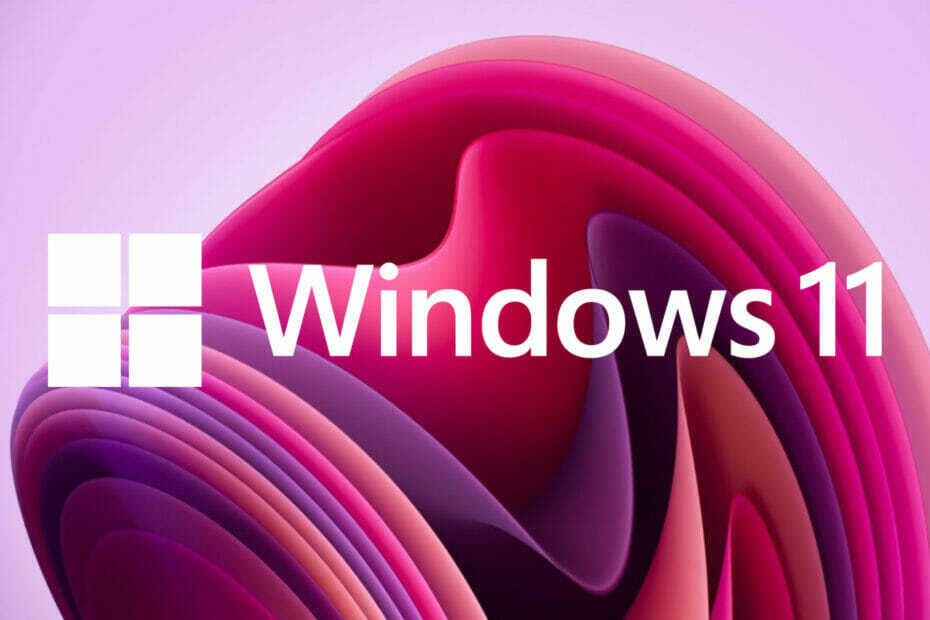
xINSTALIRAJTE KLIKOM NA DATOTEKU ZA PREUZIMANJE
Ovaj softver će popraviti uobičajene računalne pogreške, zaštititi vas od gubitka datoteka, zlonamjernog softvera, kvara hardvera i optimizirati vaše računalo za maksimalnu učinkovitost. Riješite probleme s računalom i uklonite viruse sada u 3 jednostavna koraka:
- Preuzmite alat za popravak računala Restoro koji dolazi s patentiranim tehnologijama (dostupan patent ovdje).
- Klik Započni skeniranje kako biste pronašli probleme sa sustavom Windows koji bi mogli uzrokovati probleme s računalom.
- Klik Popravi sve kako biste riješili probleme koji utječu na sigurnost i performanse vašeg računala
- Restoro je preuzeo 0 čitatelji ovog mjeseca.
Pokušavate li instalirati novo ažuriranje za svoj Windows 11 Računalo i dobivate pogrešku ažuriranja 0x8024a203? Ne instalira li se ažuriranje i često se pojavljuje poruka o pogrešci?
Ako je to slučaj, onda niste sami. Nekoliko korisnika koji koriste Windows 11 na svom računalu susreće se s ovom pogreškom ažuriranja sustava Windows 11 0x8024a203.
Zbog ove greške, nakon punih 100% preuzimanje Windows 11, instalacija se vraća na 41% i na kraju vam prikazuje plavi ekran pogreške.
Windows 11 je najnoviji operativni sustav koji je Microsoft lansirao krajem prošle godine, točnije u listopadu 2021.
Iako novi Windows 11 dolazi s nekim estetskim promjenama hrpa praktičnih značajki, još uvijek nije savršeno.
Postoji hrpa pogrešaka koje korisnici s vremena na vrijeme prijavljuju na raznim službenim platformama i platformama za podršku.
Iako je Microsoft već objavio više ažuriranja, zaostale su neke ili druge greške, poput pogreške ažuriranja sustava Windows 11 0x8024a203, koje još nisu ispravljene.
Srećom, u ovom smo vodiču napravili popis odabranih rješenja koja će vam pomoći razumjeti i eventualno popraviti pogrešku ažuriranja sustava Windows 11 0x8024a203. Uz to, uskočimo odmah.
Postoji li način za ručno preuzimanje ažuriranja za Windows 11?
Mnogi od vas bi se zapitali postoji li, u slučaju neuspjelog procesa preuzimanja ažuriranja za Windows 11, postoji li način za ručno preuzimanje paketa ažuriranja za Windows 11?
Svi koristimo Windows 11 program za ažuriranje koji je ugrađen u OS za preuzimanje najnovijih ažuriranja. Međutim, može vam doći kao nova informacija da zapravo možete preuzeti ažuriranje za Windows 11 i ručno ga instalirati na svoje računalo.
1. Preuzmite ažuriranje za Windows 11
- Posjetite službenu osobu Web stranica Microsoftovog kataloga.
- U traka za pretraživanje, Uđi KB (baza znanja) broj ažuriranja sustava Windows koje želite preuzeti i pritisnite traži dugme.

- Vidjet ćete popis dostupnih paketa ažuriranja povezanih s unesenim KB brojem.

- Kliknite na naslov ažuriranja da biste dobili više informacija kao npr Resursi za instalaciju, Detalji paketa, i Podržani jezici o ažuriranju.

- Nakon što identificirate ispravno ažuriranje, pritisnite preuzimanje datoteka dugme.

-
Desni klik na linku za preuzimanje i pritisnite Spremi vezu opcija.

- Odaberite direktorij za preuzimanje i pritisnite Uštedjeti.

2. Instalirajte paket ažuriranja
- Otvorite mapu u koju ste preuzeli Windows 11 paket.
-
Dvostruki klik na njemu trčati.

- Nakon nekoliko sekundi pritisnite Da gumb na Samostalni instalacijski program Windows Update iskočiti za početak instalacije.

- Ponovno pokrenite vaše računalo.
Kako mogu popraviti pogrešku ažuriranja sustava Windows 11 0x8024a203?
1. Koristite specijalizirani alat
- Preuzmite Restoro.
- Početak aplikacija.
- RESTORO će automatski početi skenirati vaše računalo za pogreške.

- Nakon što je skeniranje završeno, a izvješće o skeniranju će se prikazati na vašem ekranu.

- Kako biste riješili otkrivene probleme, pritisnite Započnite popravak dugme.

- Nemojte prekidati proces pričvršćivanja.
- Kada završite, ponovno pokrenite računalo.
Restoro je pouzdan alat treće strane koji vam pomaže popraviti višestruke pogreške na računalu, što također uključuje BSOD pogreške. Ovo je vrlo zgodno jer pojednostavljuje proces rješavanja ozbiljnog problema poput prethodno spomenutog, bez potrebe za naglašavanjem.
Uz to, ovaj moćni softver također vam može pomoći u rješavanju pogrešaka ažuriranja sustava Windows, zamjeni svih oštećenih datoteka, uklanjanju duplikata i još mnogo toga.
Općenito, to je sve na jednom mjestu za rješavanje svih problema koji vam mogu pomoći da popravite pogrešku ažuriranja sustava Windows 11 0x8024a203 s vašeg računala, samo jednostavnim klikom.

Restoro
Iskoristite mnoštvo korisnih značajki koje vam mogu pomoći da popravite gotovo svaku pogrešku na vašem računalu, bez obzira radi li se o ažuriranjima ili oštećenim DLL datotekama.
2. Pokrenite alat za rješavanje problema
- Otvori Početak izbornik.
- Traziti Riješite druge probleme i otvori ga.

- Udari Trčanje gumb pored Windows Update.

- Alat za rješavanje problema će započeti dijagnozu.

- Primijenite preporučeni popravci.
- Ponovno pokrenite vaše računalo.
Prva stvar koju biste trebali učiniti kada naiđete na pogrešku ažuriranja sustava Windows 11, kao što je šifra pogreške 0x8024a203, jest da upotrijebite ugrađeni program za rješavanje problema u sustavu Windows.
Prilično je jednostavan za korištenje, a slijedeći gore navedene korake, moći ćete ne samo otkriti problem s ažuriranjem za Windows 11, već ga i popraviti.
3. Koristite alat za vraćanje na zadano Windows Update
- Preuzmite Resetirajte alat za ažuriranje sustava Windows.
- Instalirajte ga na svoje računalo.
- Desni klik na ikoni aplikacije i odaberite Pokreni kao administrator.
- Odaberite svoje preferirani jezik unosom broja i pritiskom na Unesi.

- Pritisnite Y prihvatiti uvjete i odredbe alata.

- Pritisnite 2 za odabir Poništite komponente Windows Update opciju i pogoditi Unesi.

Pomoću alata Reset Windows Update možete riješiti temeljne probleme koji sprječavaju vaše računalo sa sustavom Windows 11 da instalira najnovija ažuriranja.
U našem slučaju, možete koristiti gornje korake za resetiranje komponenti ažuriranja sustava Windows i rješavanje problema kao što je pogreška ažuriranja sustava Windows 11 0x8024a203 koja vam ne dopušta ažuriranje sustava.
- Kako preuzeti Logitech G Hub na Windows 11
- Kako popraviti spori Chrome u sustavu Windows 11
4. Pokrenite alat za provjeru sistemskih datoteka
- Otvori Početak izbornik.
- Traziti Naredbeni redak i pokrenite ga kao administrator.

- Upišite donju naredbu i pritisnite Unesi.
sfc /scanow
- Vaše računalo će početi skenirati i u procesu će također pokušati riješiti problem.
Ako u vašem sustavu postoji oštećena sistemska datoteka, to može spriječiti Windows 11 da instalira najnovija ažuriranja.
Dakle, svakako pokrenite alat za provjeru sistemskih datoteka i pustite ga da riješi problem koji pokreće pogrešku ažuriranja sustava Windows 11 0x8024a203.
5. Ponovno pokrenite osnovne usluge
- pritisni Početak izbornik.
- Traziti Usluge i otvori ga.

- Pronaći Usluga inteligentnog prijenosa u pozadini (BITS) i dvaput kliknite na njega.

- Ispod Vrsta pokretanja, s padajućeg izbornika odaberite Automatski.
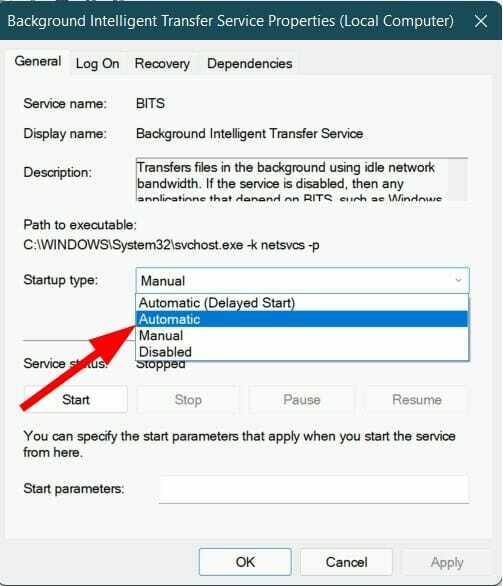
- Klik Početak, Prijavite se i u redu.
- Izvedite iste korake za Windows Update usluge.
Kako bi ažuriranja sustava Windows obavljala svoje operacije, oslanjaju se na nekoliko Windows usluga. Ove usluge moraju raditi u pozadini da bi se ažuriranja instalirala.
Slijedeći gore navedene korake, možete podesiti opcije za važne usluge ažuriranja sustava Windows i eventualno riješiti problem u procesu.
6. Koristite Installation Assistant za internu nadogradnju
- Preuzmite Pomoćnik za instalaciju sustava Windows 11.
- Otvori alat.
- Alat će provjeriti kompatibilnost uređaja.
- Prihvatite odredbe i uvjeti.
- Ako je dostupno novo ažuriranje, od vas će se tražiti da ga instalirate.
7. Izbrišite privremenu mapu
- Pritisnite Pobijediti + R gumbe za otvaranje Trčanje naredba.
- Tip %temp% i pogodio Unesi.

- Pritisnite Ctrl + A za odabir svih datoteka.
- pritisni Izbrisati pritisnite tipku na tipkovnici ili kliknite desnom tipkom miša i odaberite Izbrisati.

Koje mjere opreza mogu poduzeti da izbjegnem probleme s ažuriranjem sustava Windows 11 u budućnosti?
Nemogućnost instaliranja najnovijih dostupnih ažuriranja za vaše računalo sa sustavom Windows 11 može biti pomalo neugodna i frustrirajuća.
Jer, najnovija ažuriranja koja je objavio Microsoft donose najnovije sigurnosne zakrpe za sustav, što osigurava da računalo nije ranjivo na najnovije viruse i zlonamjerni softver.
Štoviše, najnovija ažuriranja također ponekad dodaju nove značajke sustavu. Ako postoji prepreka u ažuriranju vašeg računala, tada ste lišeni korištenja tih novih značajki.
Da biste poduzeli stvari dalje i kao neke dodatne mjere opreza kako biste izbjegli probleme s ažuriranjem sustava Windows 11 u budućnosti, možete slijediti donji popis rješenja:
- Trebali biste imati dovoljno prostora za pohranu na računalu. Često se zbog malog prostora za pohranu ažuriranja za Windows 11 neće instalirati i pokazat će vam različite pogreške. Biti siguran za imati dovoljno prostora za pohranu u pogon na koji ste instalirali Windows 11.
- Često izvodite brzo skeniranje virusa. Mnogo puta prisutnost virusa ili zlonamjernog softvera onemogućuje funkcioniranje nekih važnih značajki, od kojih bi jedna mogla biti instalacija novog ažuriranja sustava Windows. Biti siguran za čuvajte svoje računalo od virusa skeniranjem vašeg računala s vremena na vrijeme.
- Nemojte instalirati softver ili alate iz nepouzdanih izvora trećih strana. Preporuča se da na svom računalu koristite službeni softver i web-mjesta jer tako čuvaju vaše osobne podatke.
- Ako vam nijedno od rješenja nije uspjelo, možda ćete morati ponovno instalirati svoju kopiju sustava Windows 11. U takvom slučaju, pobrinite se da napravite sigurnosnu kopiju svih svojih podataka unaprijed kako biste izbjegli gubitak podataka.
Nadamo se da vam je ovaj vodič pomogao da popravite pogrešku ažuriranja sustava Windows 11 0x8024a203 i da ste uspjeli instalirati najnovija ažuriranja sustava Windows 11 na svoje računalo.
Javite nam u komentarima ispod koje je od rješenja odgovaralo vama. Također, javite nam postoji li neko drugo rješenje koje je riješilo ovaj problem za vas.


